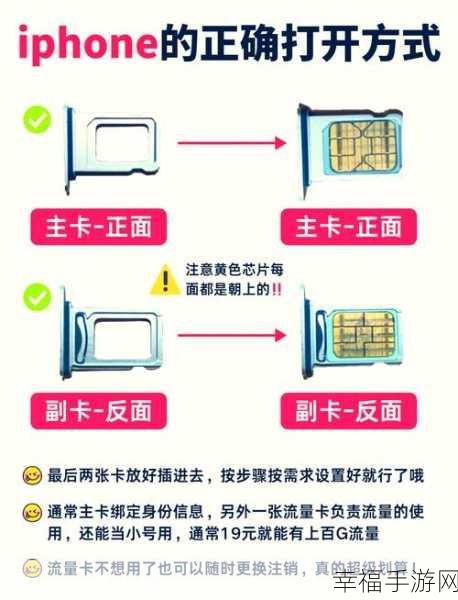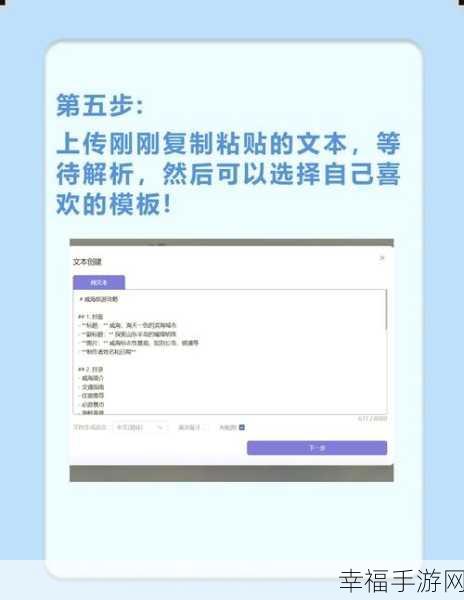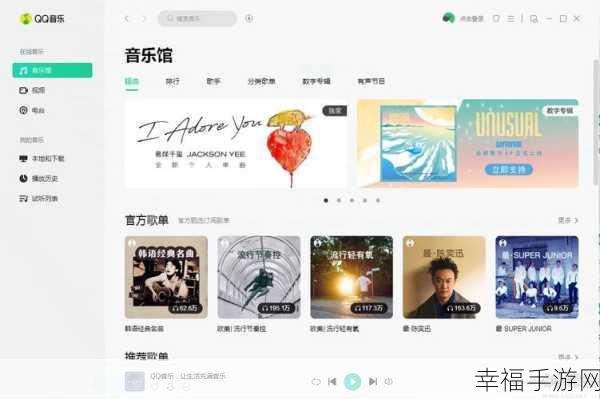在日常的办公中,处理 Excel 数据是我们经常面临的任务之一,而如何高效地批量删除重复数据,成为了许多人想要掌握的技巧,就为您推荐两种切实可行的方法。
第一种方法是利用 Excel 自带的“删除重复项”功能,这个功能操作简便,能够快速为您筛选并删除重复的数据,具体步骤如下:首先选中您需要处理的数据区域,然后在菜单栏中找到“数据”选项,点击“删除重复项”,在弹出的对话框中,您可以根据需要选择要基于哪些列来判断重复项,确认好之后,点击“确定”,Excel 就会自动帮您删除所选列中的重复数据。
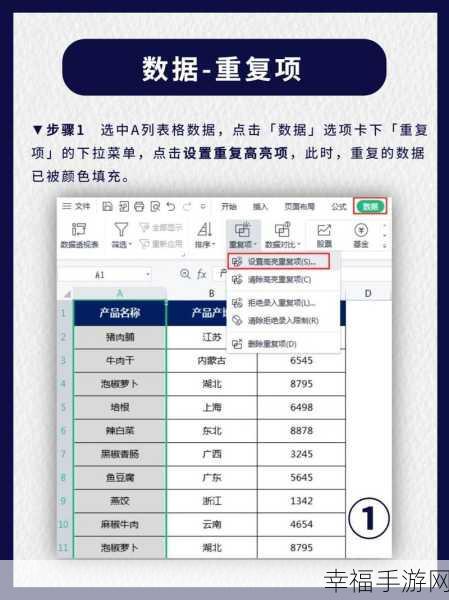
第二种方法是通过公式来实现,使用 COUNTIF 函数可以计算某个值在数据区域中出现的次数,从而帮助我们找出重复的数据,假设您的数据在 A 列,那么可以在 B 列输入公式“=COUNTIF(A:A,A1)”,然后向下填充,这样,B 列中显示的数字就是对应 A 列数据出现的次数,筛选出 B 列中大于 1 的数据,这些就是重复的数据,您可以将其删除。
掌握了这两种方法,相信您在处理 Excel 中的重复数据时会更加得心应手,无论是数据量庞大的工作表格,还是简单的日常记录,都能轻松应对。
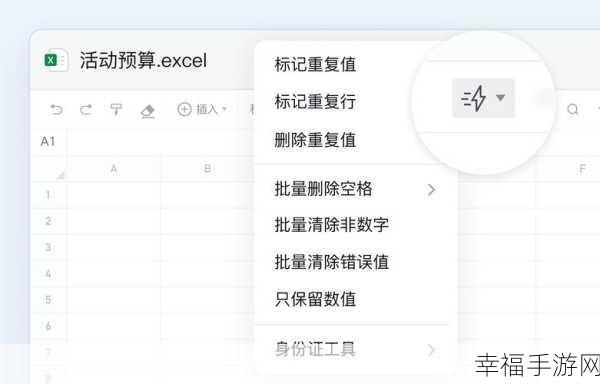
文章参考来源:个人多年 Excel 使用经验总结。